Ultra Fractal官方版是一款专业的分形图像创建软件,Ultra Fractal官方版内置非常多的专业工具,能够帮助你快速学习上手该软件,并且Ultra Fractal官方版还支持使用插件,这能够让软件的功能更加丰富,有需要的用户不要错过了,欢迎下载体验!
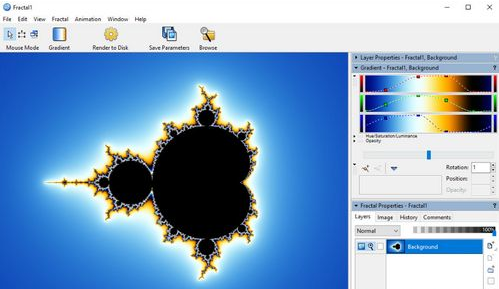
Ultra Fractal官方版软件特色
1、【快速入门使用集成教程】
使用内置教程开始使用Ultra Fractal非常简单有趣。从基础知识开始,您将很快学会如何创建自己的分形,更改颜色,添加图层,使用蒙版,甚至创建动画。您也可以下载PDF手册来打印教程。
2、【探索数以千计的分形类型和着色选项】
首先探索Ultra Fractal中的标准分形类型以熟悉它们。然后连接到在线公式数据库,下载其他用户分享的数千个其他分形公式和着色算法。
公式还可以使用插件,让您轻松混合和匹配功能。通过组合不同的插件,可能性真正变得无穷无尽。有关更多信息,请参阅Ultra Fractal帮助文件中的插件。
3、【享受超快速深度变焦】
使用Ultra Fractal可以放大到几乎无限的深度。深度缩放是完全集成的,适用于所有分形类型和着色选项,甚至是您自己编写的那些。并且由于Ultra Fractal 6中的新扰动计算算法,以前需要数小时或数天才能生成的图像现在可在几分钟内完成!
使用上面显示的经典选择框,或通过按住Shift键拖动或双击分形窗口内部的鼠标进行缩放。当然,平移,旋转,拉伸和倾斜也是可能的。
4、【使用多功能探索功能调整参数使用】
新的探索功能轻松选择参数值。通过在“探索”窗口中将鼠标光标移动到坐标网格上来尝试新参数值,而“分形模式”工具窗口则显示结果的实时预览。
5、【为分形】
着色并添加透明效果使用Ultra Fractal的渐变编辑器可以轻松对分形进行着色。向上和向下拖动渐变曲线以创建平滑的颜色范围,或使用“随机化”选项快速尝试各种颜色组合。您还可以使用渐变编辑器添加透明效果。
6、【使用图层,蒙版,图层组和类似Photoshop的合并模式】
构建分形图Ultra Fractal的一个主要功能是分层。您可以将多个分形图层放在一起,以组合它们并创建复杂的着色和纹理效果。添加遮罩层以创建透明区域,使底层透过。组织图层组中的相关图层。存储您经常在图层预设菜单中使用的图层或组,以便快速访问它们。您甚至可以选择多个图层来一起编辑它们的参数。
7、【图像导入】
使用内置图像导入功能在分形中导入PNG,JPEG或BMP图像。只需选择包含图像参数的着色算法,即可选择要使用的计算机上的任何图像。
着色算法确定如何使用来自图像的信息。例如,标准图像着色算法只在分形窗口中显示整个图像。
8、【使用强大的动画功能轻松创建分形动画】
在Ultra Fractal中,每个分形都可能是动画。每个参数都可以单独设置动画。动画可以根据需要随意使用,并使用任何所需的帧速率。使用强大的时间轴工具窗口可以轻松编辑动画,如下所示。您可以使用可选的运动模糊渲染动画到图像序列或AVI电影。
Ultra Fractal官方版安装教程
1、首先下载Ultra Fractal汉化版文件包,解压缩并运行安装,点击Next下一步
2、阅读软件许可协议,点击Yes即我同意
3、选择安装位置,可自行更换安装路径
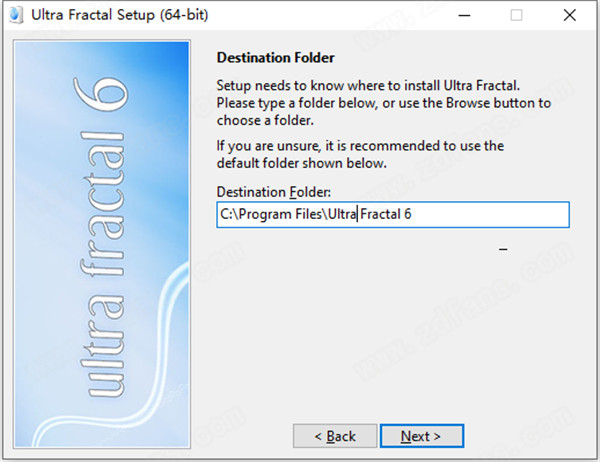
4、随意输入用户姓名
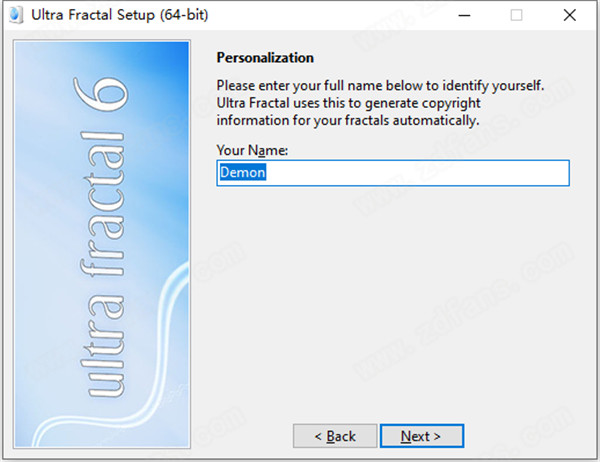
5、自行选择是否勾选创建桌面图标,点击Install开始安装
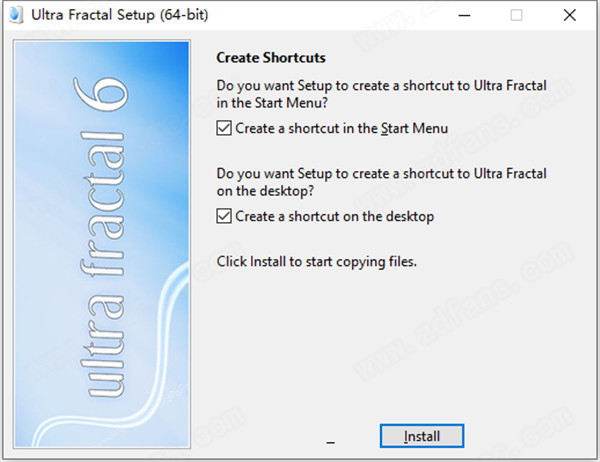
6、正在安装中,请耐心等待一会
7、Ultra Fractal安装成功,将运行软件的勾选去掉,点击Finish退出安装向导
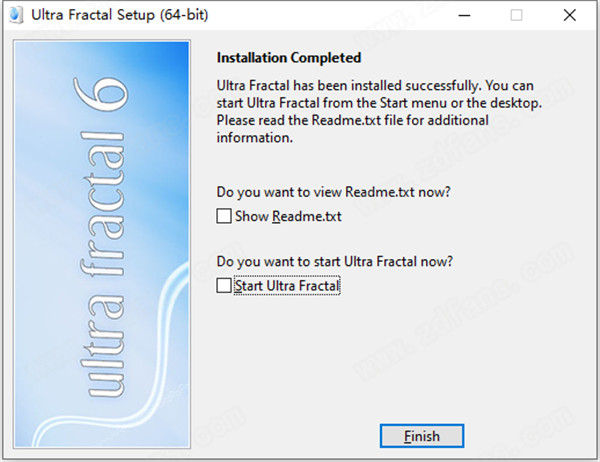
8、将破解补丁复制到软件安装目录下替换
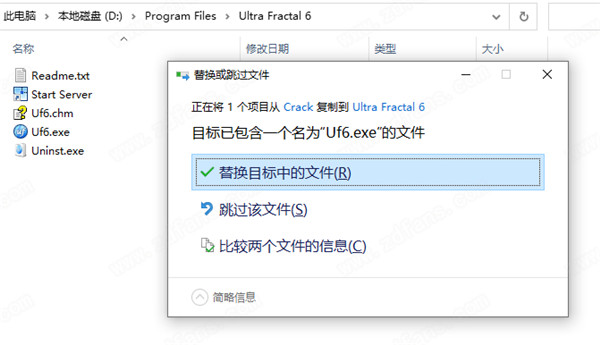
9、安装破解完成,运行软件即可免费使用了

Ultra Fractal官方版使用说明
分形公式
分形公式创建了分形的基本形状和形式。 Ultra Fractal附带了许多可以使用的标准配方。 您还可以从Internet下载其他公式,甚至可以编写自己的公式。
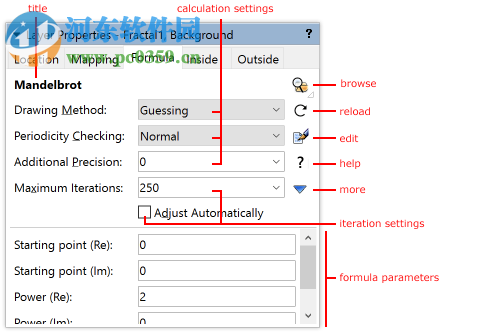
最大迭代次数
要计算分形中的像素,Ultra Fractal会迭代选定的分形公式。 它多次执行,每次使用前一次计算的结果作为输入。
迭代公式直到达到最大迭代计数,或者直到满足纾困条件(由分形公式指定)。 如果满足纾困条件,则像素被着色为外部像素。 否则,它被着色为内部像素。
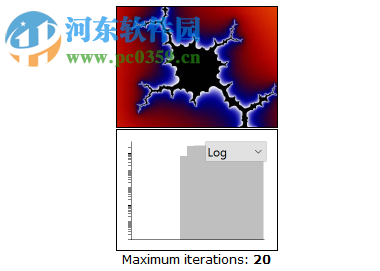
探索
您可以通过一个接一个地键入来尝试新的参数值,但使用“探索”功能要好得多。 探索功能使参数的实验更容易,更有趣。
如果单击某个参数使其具有键盘焦点,则会在输入框下方弹出一个带有两个按钮的小窗口。 这些调用了Explore和Eyedropper功能。
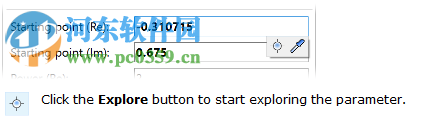
单击“浏览”按钮开始浏览参数。
将弹出“探索”窗口。 它包含坐标网格,标尺和缩放控件。
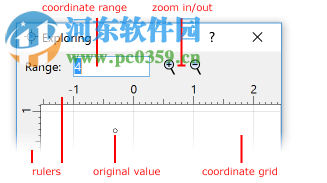
将鼠标光标移动到坐标网格上以尝试不同的参数值。 查看“分形模式”工具窗口,以查看具有当前参数值的活动分形图层的实时预览。
在范围输入框中输入新值,或使用“放大”和“缩小”按钮减小或增大坐标范围。
标尺显示当前坐标。 拖动它们以平移坐标网格。
编译器消息工具窗口
编译器消息工具窗口收集编译器在您选择或重新加载公式时生成的警告和错误。 这些消息适用于公式作者。 如果您在自己未编写的公式中遇到错误,最好联系公式的作者。
要打开“编译器消息”工具窗口(如果已隐藏),请单击“窗口”菜单上的“工具窗口”,然后单击“编译器消息”。
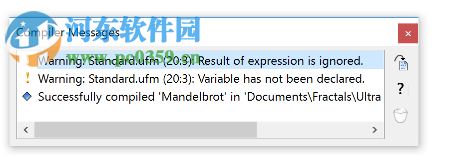
渲染到磁盘”工具窗口
“渲染到磁盘”工具窗口管理渲染作业。 分形和动画可以渲染到磁盘,以创建比分形窗口更高质量的高分辨率图像和分形电影。 每个渲染命令都会创建一个随后在后台执行的渲染作业。 “渲染到磁盘”工具窗口显示仍有待完成的渲染作业列表。
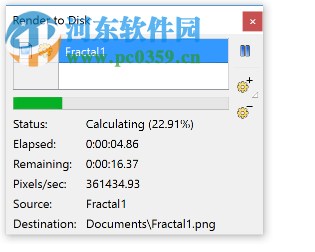
编译器消息工具窗口
编译器消息工具窗口收集编译器在您选择或重新加载公式时生成的警告和错误。 这些消息适用于公式作者。 如果您在自己未编写的公式中遇到错误,最好联系公式的作者。
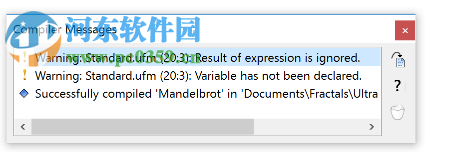
分形窗口
分形窗口包含您在Ultra Fractal中处理的分形。 使用“分形属性”和“图层属性”工具窗口编辑分形时,分形窗口会不断更新以显示更改的结果。
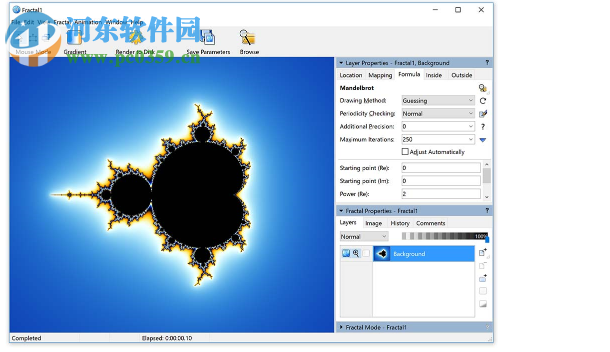
选择模式
鼠标模式决定了在分形窗口内单击并拖动时会发生什么。 在选择模式下,选择框用于缩放,平移,旋转,拉伸和倾斜。
要从普通模式进入选择模式,只需在分形窗口内单击并拖动即可。 或者,单击“分形”菜单上的“选择模式”,或确保工具栏中的“选择模式”按钮已关闭。
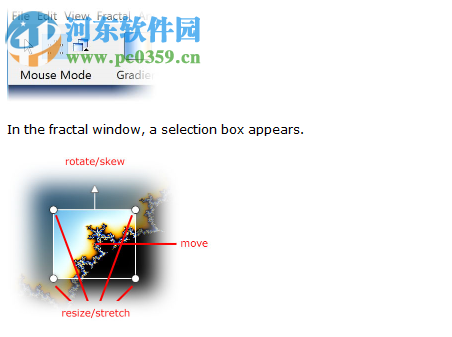
抗锯齿(分形窗口)
要在分形窗口中欣赏质量更好的分形图像,可以在“分形属性”工具窗口的“图像”选项卡中打开消除锯齿功能。 抗锯齿通过锐化和平滑图像,去除锯齿状边缘和增强感知细节来提高图像质量。
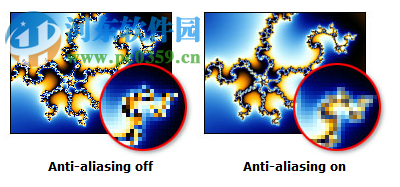
下载仅供下载体验和测试学习,不得商用和正当使用。
下载体验
